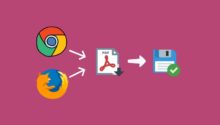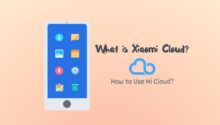आज के समय Google account होना जरुरी है मतलब की एक Gmail id होना जरुरी है, ये दोनों एक ही है आप गूगल खाता बनना कहो या तो जीमेल आईडी बनना कहो.
आज के समय में Internet का सभी कार्यों के लिए उपयोग करते है लेकिन कई जगह Email id माँगा जाता है, मुझे इसके बारे में विस्तार से बताने की आवश्यकता नहीं है क्योकि आप सब लोगो ने ऐसा प्रॉब्लम जरूर न जरूर फेस किया होगा.
आज के समय में एक जीमेल होना जरुरी है, यदि आपके पास Gmail account नहीं है तो डोंट वरी! New gmail account create कैसे करे? सभी आवश्यक जानकारियां इस लेख के माध्यम से मिल जाएँगी.
क्योंकि आज के समय में संचार के अनेक साधन हैं लेकिन किसी भी व्यावसायिक कार्य के लिए संपर्क केवल ईमेल के माध्यम से ही किया जाता है. बड़े-बड़े कंपनियां भी एक Gmail का उपयोग कर रही है. क्योंकि, इसके जरिए गूगल के कई प्रोडक्ट्स का इस्तेमाल किया जा सकता है और जीमेल सिक्योरिटी के मामले भी बहुति आगे है.
New Gmail Account कैसे बनाएं?
जब आप एक बार नया जीमेल अकाउंट बना लेते है तो आपको डिफ़ॉल्ट रूप से तुरंत एक Gmail Id मीन्स जीमेल खाता मिल जाता है, एक बार आपकी जीमेल आईडी बनने के बाद गूगल प्ले स्टोर, गूगल डॉक्स, मीट, ब्लॉगर, क्लासरूम, यूट्यूब, गूगल ड्राइव, गूगल मैप्स, शीट्स, गूगल प्ले गेम्स और बहुत कुछ तक मुफ्त में लॉगिन करके प्रवेश कर सकते है.
हालाँकि Google अक्सर अपनी जीमेल नीतियों को संशोधित करता रहता है, एक नया Google या जीमेल खाता बनाना पिछले कुछ वर्षों में बदल गया है यानि की आज की डेट पर New gmail account create करना बिलकुल आसान है.
यहां के स्टेप्स डेस्कटॉप पर बताये है, आप चाहते तो इस स्टेप को मोबाइल के जरिये एक जीमेल अकाउंट बनाने के लिए अनुसरण कर सकते है, लेकिन मोबाइल वर्शन में स्टेप्स बढ़ सकता है लेकिन डिटेल सेम रहेगा.
Step 1. नया जीमेल अकाउंट के लिए सबसे पहले आपको यहाँ पर दी लिंक पर करे, Create an account या तो आप ब्राउज़र की माध्यम से गूगल या जीमेल टाइप करके भी प्रवेश कर सकते है.
Step 2. अगले पेज में अपने फर्स्ट, लास्ट नाम, यूज़रनाम और पासवर्ड दर्ज करना है, यदि आप अपन नाम पर नहीं But अपने बिज़नेस के नाम पर जीमेल आईडी बनाना चाहते है तो अपने ब्रांड का नाम लिखे, नीचे बताये छवि में देख सकते है, मैं अपने बिज़नेस के लिए बना रहा हूँ.
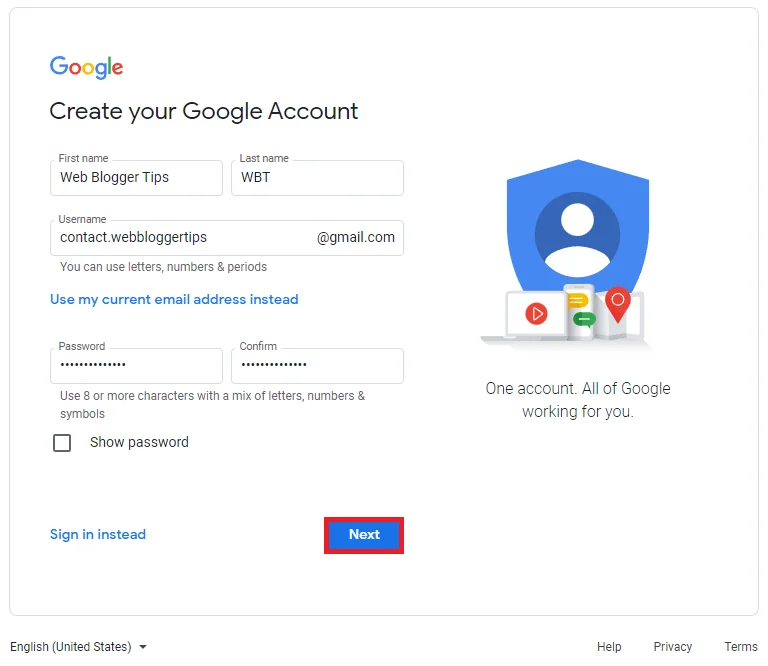
यहाँ एक बात का ध्यान रखना है, एक बार ‘Username’ जो भी Email रखोंगे वो परमानेंट रहेगा, मतलब की गूगल खाता बनने के बाद नहीं चेंज कर पाएंगे, अगर आपको फोर्स्फ़ुल्ली जरूरत पड़ी तो एक विकल्प फॉरवर्ड का उपयोग कर सकते है. लेकिन वे नए यूजर के लिए सेटिंग करना कॉम्प्लेक्स हो सकता है.
इसलिए यहां पर यूजरनाम दर्ज करने से पहले एक बार सोच लें, जो की गूगल आपका थोड़ा कंफ्यूज दूर कर सकता है जब आप यूजर नाम डालते है तो आपके द्वारा दिए गए ईमेल का तीन या चार विकल्पों में से एक चुनने के लिए देता है.
यदि आपके द्वारा चयनित ईमेल आईडी यूनिक नहीं हुआ तो आपको आईडी बदलनी पड़ती है जो की Google gmail आपको रेड कलर में ‘That usernam is taken. Try another.’ चेतावनी देगा, इस का मतलब है कि आपके द्वारा चयनित ईमेल आईडी पहले से Google gmail server पर किसी और के द्वारा बनाई गई है.
इन फैक्ट, जीमेल एड्रेस के छोड़ कर फर्स्ट, लास्ट नाम, जन्म तिथि, मोबाइल नंबर, ईमेल, पासवर्ड आदि जैसे प्रोफाइल डिटेल आसानी से चेंज कर सकते है.
अब बारी आती है पासवर्ड की तो इसमें आपको ध्यानपूर्वक Complex password डाले और कन्फर्म में भी वही डाले जो पहले में डाला था और आप अपने Gmail account के लिए जो भी पासवर्ड चुनना है, उसे कहीं भी शेयर न करें, नहीं तो Account हैक हो सकते हैं.
इस सारी Info फील होने के बाद, ‘Next’ बटन पर क्लिक करे.
Step 3. अगले स्टेप, आपके Google account की Security बढ़ाने के लिए मोबाइल नंबर, ईमेल, जन्म तिथि और जेंडर फीलआउट करे, जो एक खातेदार की सीक्रेट इन्फो है.

अगर आपके Recovery email address के लिए कोई दूसरी ईमेल नहीं है तो छोड़ सकते है, बाद में ऐड किया जा सकता है. यदि आप फिलहाल Mobile number और E-mail नहीं डालना चाहते तो भी चलेगा, बाद में जरूर जोड़ देना चाहिए. क्योंकि, जब आप अपना पासवर्ड बदलते हैं या अपना पासवर्ड भूल जाते हैं तो यह दोनों रिकवरी के लिए जरूरी होता है.
एक बार सभी गुप्त विवरण भर जाने के बाद, ‘Next’ पर क्लिक करें.
Step 4. अगले में ‘I agree’ पर क्लिक करने से अगली विंडो में आप अपने New Google account डैशबोर्ड में प्रवेश करेंगे, यहां से बैकग्राउंड प्रोफाइल पिक्चर, पर्सनल इन्फो, डाटा एंड प्राइवेसी, सिक्योरिटी आदि कॉन्फ़िगर या चेंज मतलब की पूरा गूगल खाता मैनेज कर सकते है.
बधाई हो, आप जीमेल अड्रेस बन चूका है ये गूगल की जीमेल आईडी कही भी यूज़ कर सकते है.
अभी बनाई हुई जीमेल एड्रेस भूल गए है तो गूगल डेशबोर्ड में ‘Personal info‘ पर ‘Contact info > Email’ देख सकते है या तो About me पर देख सकते है.
जीमेल एक बहुत ही महत्वपूर्ण चीज है. इसलिए आपको अपनी पासवर्ड सेटिंग का खास ख्याल रखना होगा, आपको ऐसा पासवर्ड चुनना चाहिए जिसका कोई अंदाजा लगाना मुश्किल हो. इसके अलावा, कभी भी अपना जीमेल पासवर्ड किसी और के साथ शेयर न करें.
Gmail account setup के बाद ध्यान रखने वाली बातें
1. प्रोफाइल पिक्चर लगाएं
- अपने जीमेल अकाउंट को पर्सनलाइज करने के लिए एक प्रोफाइल फोटो लगाएं.
- इससे आपकी पहचान प्रोफेशनल कम्युनिकेशन में बेहतर तरीके से होती है.
2. 2-Step Verification ऑन करें
- अपने अकाउंट की सुरक्षा बढ़ाने के लिए 2-Step Verification जरूर चालू करें.
- यह फीचर सुनिश्चित करता है कि आपके अकाउंट में कोई और आसानी से लॉगिन न कर सके.
3. Gmail ऐप में Notifications ऑन करें
- अगर आप मोबाइल से ईमेल चेक करते हैं, तो Notifications ऑन रखना जरूरी है ताकि कोई भी जरूरी ईमेल मिस न हो.
4. Email Signature सेट करें
- प्रोफेशनल दिखने के लिए एक अच्छा Email Signature सेट करें जिसमें आपका नाम, कॉन्टैक्ट डिटेल्स और जॉब टाइटल हो.
न्यू जीमेल अकाउंट कैसे बनाएं: सामान्य समस्याएं और उनके समाधान
1. Username Unavailable: अगर आपका पसंदीदा यूजरनेम पहले से लिया गया है, तो आप अपने नाम के साथ नंबर्स या डॉट्स का उपयोग कर सकते हैं.
2. OTP नहीं मिल रहा: अगर OTP नहीं मिल रहा है, तो मेक स्यूर करें कि आपका फोन नंबर सही है और आपके नेटवर्क में कोई समस्या नहीं है.
3. Password भूल गए: आप रीकवरी ईमेल या फोन नंबर का उपयोग करके पासवर्ड रीसेट कर सकते हैं.
4. 2-Step Verification में दिक्कत: अगर आपको 2-Step Verification में परेशानी हो रही है, तो बैकअप कोड्स जनरेट करके रखें ताकि आप किसी भी स्थिति में लॉगिन कर सकें.
जीमेल से संबंधित हमारे और लेख पढ़ें,
इस गाइड में हमने आपको बताया कि जीमेल अकाउंट कैसे बनाएं, न्यू जीमेल अकाउंट कैसे बनाएं (How to Create a New Gmail Account). Gmail आज के समय की जरूरत है और इसका सही उपयोग आपके पर्सनल और प्रोफेशनल दोनों जीवन में फायदेमंद हो सकता है.
तो अब देर किस बात की? ऊपर दिए गए स्टेप्स को फॉलो करें और तुरंत अपना नया जीमेल अकाउंट बनाएं!
अगर आपको यह गाइड मददगार लगी, तो इसे अपने दोस्तों और परिवार के साथ भी शेयर करें ताकि वे भी जान सकें कि जीमेल अकाउंट कैसे बनाएं।